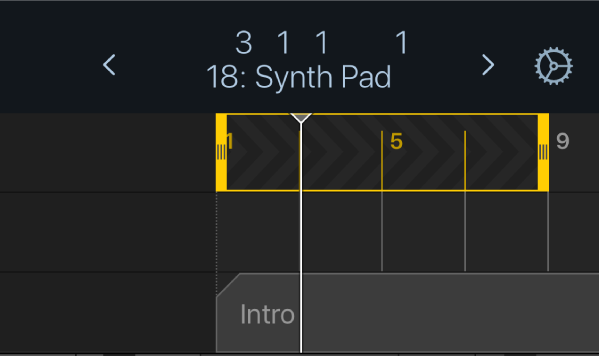iPhone पर Logic Remote में, चक्र क्षेत्र का उपयोग करें
आप प्रोजेक्ट के विशिष्ट भाग को बार-बार चलाने या उस पर रिकॉर्ड करने के लिए चक्र क्षेत्र सेटअप कर सकते हैं। चक्र क्षेत्र रूलर के ऊपरी भाग में पीली स्ट्रिप के रूप में दिखाई देता है। बायाँ और दायाँ लोकेटर चक्र क्षेत्र के आरंभिक और अंतिम सिरे दिखाते हैं। आप एक ऐसा चक्र क्षेत्र बना सकते हैं जो मौजूदा मार्कर की लंबाई से मेल खाता हो। प्लेबैक के दौरान या संपादन करते समय अनुच्छेद स्किप करने के लिए आप “चक्र स्किप करें” भी बना सकते हैं।
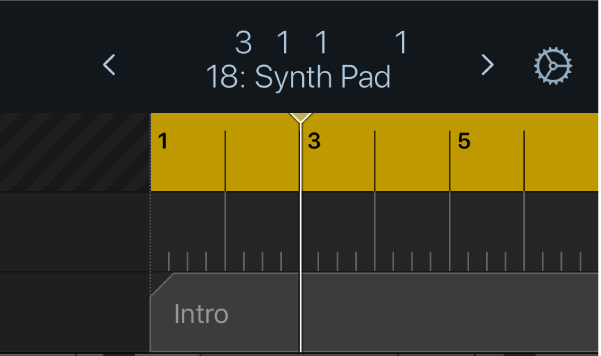
चक्र क्षेत्र को चालू या बंद करें
Logic Remote में, चक्र बटन
 पर टैप करें।
पर टैप करें।
चक्र क्षेत्र को ले जाएँ
Logic Remote में, चक्र क्षेत्र चुनने के लिए टैप करें, फिर बाएँ या दाएँ ड्रैग करें।
चक्र क्षेत्र का आकार बदलें
Logic Remote में, चक्र क्षेत्र चुनने के लिए टैप करें, फिर आरंभिक या अंतिम सिरे को ले जाने के लिए बाएँ या दाएँ किनारे को ड्रैग करें।
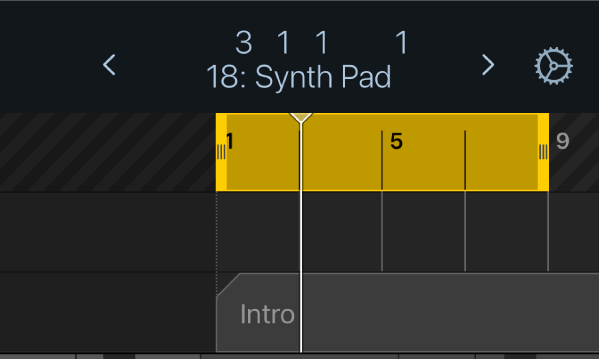
मार्कर से चक्र क्षेत्र बनाएँ
Logic Remote में, रूलर, प्लेहेड और कोई भी मौजूदा मार्कर दिखाने के लिए नियंत्रण बार डिस्प्ले पर टैप करें।
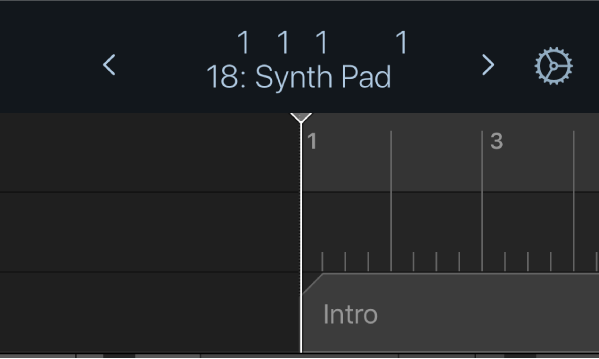
प्रोजेक्ट के मौजूदा मार्कर दिखाने के लिए नियंत्रण बार डिस्प्ले को टच और होल्ड करें, फिर किसी मार्कर पर टैप करें।
प्लेहेड उस मार्कर की शुरुआत में जाता है।
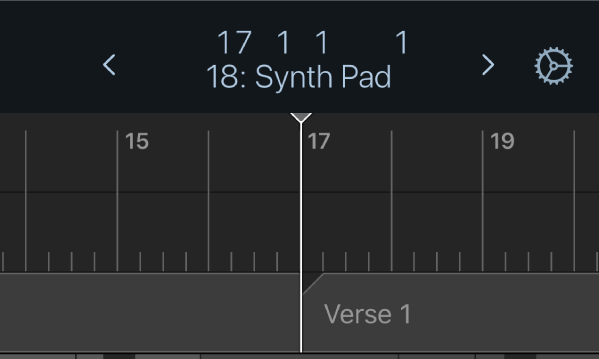
यदि चक्र मोड को बंद किया गया है, तो नियंत्रण बार में मौजूद चक्र बटन
 पर टैप करें।
पर टैप करें।चक्र क्षेत्र मार्कर की स्थिति और लंबाई से मेल खाने के लिए ऐडजस्ट होता है।
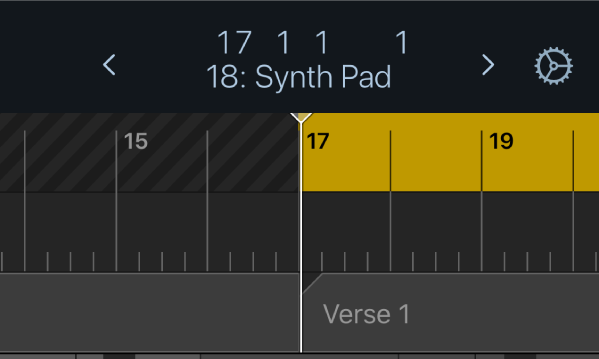
“चक्र स्किप करें” बनाएँ
Logic Remote में, चक्र क्षेत्र चुनने के लिए टैप करें, फिर अपने प्रोजेक्ट के वांछित भाग को स्किप करने के लिए उस तक ड्रैग करें।
चक्र क्षेत्र पर टैप करें, फिर “चक्र स्किप करें” पर टैप करें।
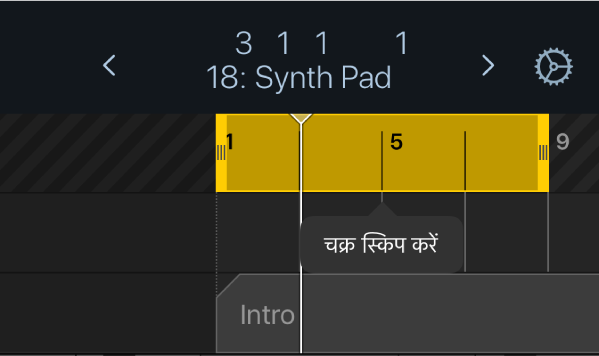
चक्र क्षेत्र रंग बदलता है, जो यह इंगित करता है कि यह अब “चक्र स्किप करें” है। चक्र क्षेत्र पर फिर से टैप करें और उसे वापस बदलने के लिए चक्र पर टैप करें।